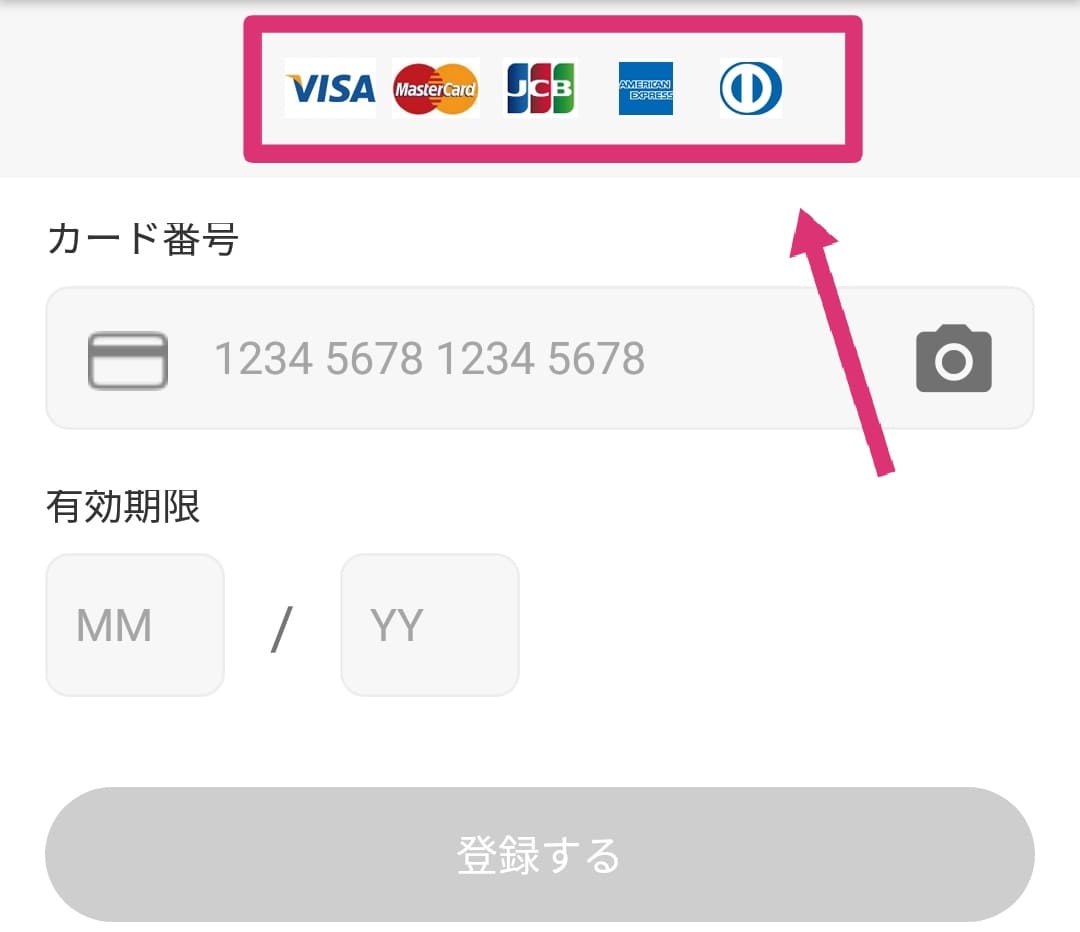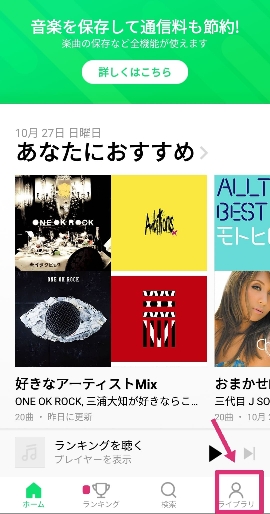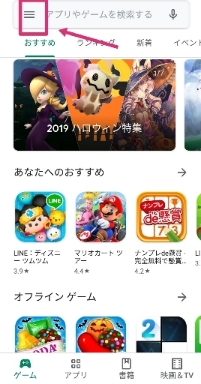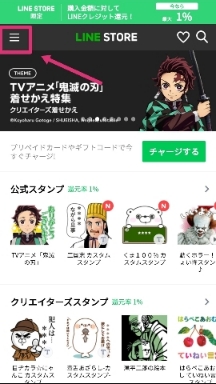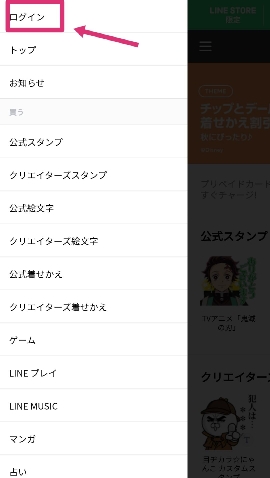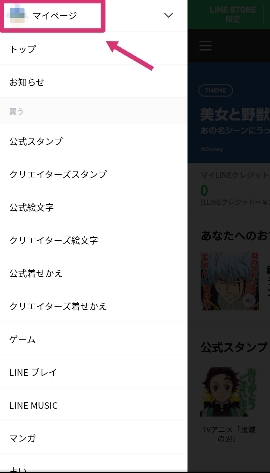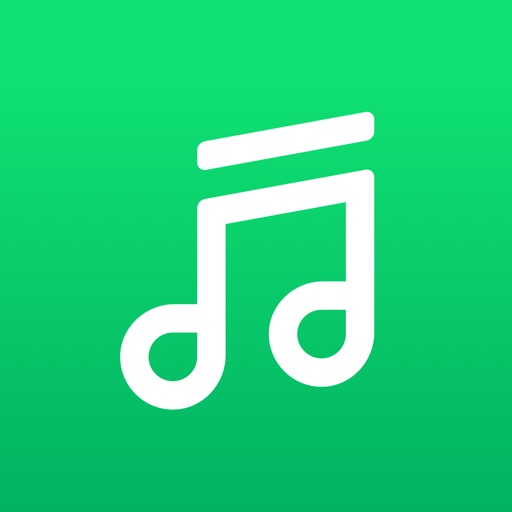「雑誌を読んで自分でセットする方法を見たりして色々試してみたけどなかなか上手くいかない。めんどくさくなってあまりセットしなくなってしまう。」
という不満を感じてる人の為に書いた記事です。
この記事で朝のスタイリングのストレスから解放されてより手軽にオシャレを楽しめるようになりますよ!
10年ほど美容師をやっていてメンズのスタイリングは評判が良かったので参考になるはずです。
ショートヘア~ミディアムのナチュラルな無造作ヘアの作り方
今回お伝えしていく内容は、ショート~ミディアムの無造作ヘアのスタイリングについて。
自分が大体ずっとこの長さなのでセルフスタイリングについて解説しやすいです。
ショート~ミディアムで無造作ヘアを目指す人は記事を読みながら自分でスタイリングしてみましょう!
①ブローで形を作る
いきなりスタイリングの概念が崩れるかもしれません。
スタイリング剤をつけるのがショートヘアのセットのメインだと思ってる人は本当に多いです。
でもスタイリングの80%はブローで決まるのでここで何も考えずに乾かすと、どれだけワックスをつけてもまとまらないです。
まずは全体的に濡らす
ブローする前にしっかり濡らしてタオルドライしましょう!
髪の根本まで濡らしておく事で乾かす時に理想の形を作りやすくしておきます。 タオルドライは7割乾くぐらいまで。
形をイメージしつつ乾かす
ドライヤーで乾かしていくのですが、この時にしっかり完成形をイメージしながら立ち上げたいところは立ち上げたい方向に軽くひっぱりながら根元から乾かしましょう!
反対にボリュームを落としたいところは下に軽く毛束をひっぱりながら根元からドライ。
ワックスを付けなくてもある程度形になってるようにブローします。
②スタイリング剤をつける

ワックスなどのスタイリング剤をつける時は1度に付けすぎると重さで潰れやすくなるので気を付けましょう!
自分の髪質にとっての適量が分かるまでは足りないところに付け足していく感覚でOKです。
何回かやっていたら、コツを掴めてくるので安心してくださいね。
スタイリング剤の付け方
完成形の8割はもうブローで形ができているのでワックスをつけていきます。
手の平に5円玉ぐらいのワックスをとり手の平で伸ばします。両手を軽く擦り合わせ出来るだけムラのないよう広げます。
後はワックスのついた手の平で毛先中心にワックスがつくように全体にムラなくつけます。全体的に毛先を下から上に撫でる感じで大雑把につけます。
あとは微調整で動きを出す
中間~毛先にざっくりとついたらバランスを見ながら整えていきます。
束感が欲しいところやワックスが足りてない所は指先にちょっとだけワックスをつけて微調整して下さい。
束感が欲しい時は指先でかるくネジってあげると束感が出ますよ!
ワックスはどれがいい?
僕はツヤがあるよりはマットな質感の方が好きなので、ツヤ感が欲しい方はもうちょっとツヤ感重視のワックスを使いましょう。
色んな髪質に幅広く対応出来るワックスとして僕はナカノスタイリングワックスの7番を使ってます。
再現性が高くスーパータフのくせに堅過ぎずしっかりホールドしてくれるので凄く使いやすいです。ノビもいいので欲しい所にしっかりつけれるのがいい。
仕上げにスプレーは必要?
ワックスで仕上げただけでは風に吹かれたりするとすぐに崩れてしまいます。
数時間経つとトップも潰れやすいのでスプレーは軽く振っておいた方がいいです。
スプレーは一瞬で終わるのでついでにつけておくようにしましょう!
スプレーをつけるコツ
後はスプレーでキープするだけ。20cm~30cmぐらい離れたところから全体的にかけていきます。
かけ過ぎないようにちょっと足りないぐらいで一旦止めてスプレーが乾くまでの間にまた微調整。
ピンポイントで束感が欲しい部分は指先に直接スプレーして毛束の毛先につけます。
ボリュームが欲しい部分はめくって中に少しだけスプレーして持ち上げたまま乾かせばボリューム出たままキープできますよ!
どんなスプレーを使ったらいい?
仕上げのスプレーですが僕は無造作に動かしてしっかりキープしたいのでキープ力重視でこれを使ってます。
完全に見た目もグラマラスカールって名前も女性用ですが、ハードに固めてくれるけどカッチカチにはならず程よく固めてくれるので気に入ってます。
スプレーが少し粘り気のあるタイプで振ってから乾くまでちょっとだけ時間があるのでその間に動かしてキープって感じですかね。
振りすぎるとガチガチに固まっちゃうので注意。
まとめ

スタイリングの手順をまとめると
- ブローでスタイリングの8割が決まるのでイメージしながらドライ
- ワックスは手のひらに薄く伸ばして全体的にざっくりつけてから微調整
- スプレーは軽く振って乾くまでに動かせばその形でキープできる
このポイントを覚えておいて自分のベストな量ややり方を見つけましょう!
慣れれば半分の時間で今より更にオシャレな髪型を作る事が出来るようになりますよ!
今回紹介したワックスとスプレーは出来るだけ色んな髪質に対応できるものをピックアップしてるので誰でも使いやすいです。
ワックスをつけたらしっかりシャンプーで洗い流して下さいね。
ではまた!